GTA 4 Visual C++ Runtime Error Sorunu Çözümü
GTA 4 oyuncularının oyunu açarken karşılaştıkları "Visual C++ Runtime Error" hatasını bu makalede çözüme ulaştırmaya çalışacağız.
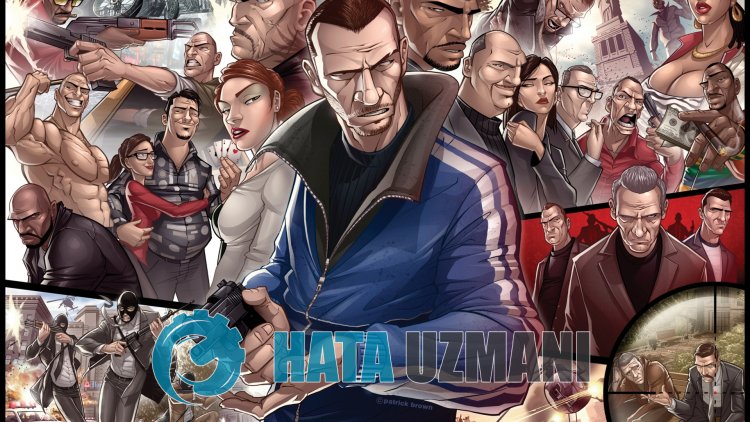
Gta 4 oyuncularının, oyunu açarken karşılaştıkları "Visual C++ Runtime Error" hatasını bu makalede neden böyle bir hatayla karşılaştıklarını ve böyle bir hatayı nasıl düzelteceğine dair bilgiler vereceğiz.
Gta 4 Visual C++ Runtime Error Hatası Nedir?
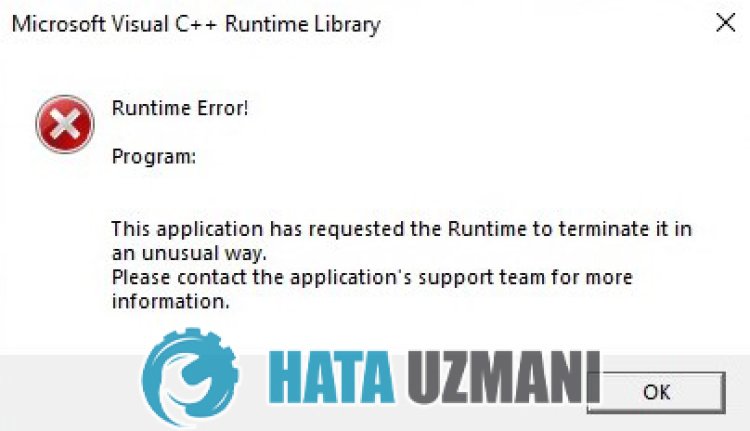
Karşılaşılan bu hata .Net framework kütüphanesinin, Windows işletim sisteminizde kurulu olmaması sebebiyle oluşan bir hata çıktısıdır. VC Runtime, .Net Framework veya DirectX kütüphanelerinden biris bilgisayarınızda yüklü değilse çeşitli hatalarla karşılaşarak oyuna erişiminizi engelleyebilir. Bunun için sizlere birkaç öneriden bahsederek sorunun çözümüne ulaştırmaya çalışacağız.
Gta 4 Visual C++ Runtime Error Hatası Nasıl Düzeltilir?
Karşılaştığımız bu hatayı düzeltmemiz için sizlere birkaç öneriden bahsederek çözüme ulaştırmaya çalışacağız.
1-) Oyun Framework'leri Kontrol Edin
Oyun frameworklerin bilgisayarınızda olmaması oyun içerisinde çeşitli hataları oluşturabilir. Bu yüzden bilgisayarınızda DirectX, .NET Framework, VCRedist uygulamaların bulunması gerekmektedir.
- Güncel .NET Framework İndirmek için TIklayın.
- Güncel VCRedist İndirmek için Tıklayın.
- Güncel DirectX İndirmek için Tıklayın.
Güncelleme işlemini gerçekleştirdikten sonra bilgisayarınızı yeniden başlatarak oyunu çalıştırıp, sorunun devam edip etmediğini kontrol edebilirsiniz.
2-) Sürücülerinizi Güncelleyin
Ekran kartı ve diğer framework sürücülerinizin güncel olup olmadığını kontrol edin. Bunun için;
- Driver Booster programını indirerek yükleyin.
- Driver Booster programını açın.
- Karşımıza çıkan ekranda TARA butonuna basarak tarama işlemini gerçekleştirin.
Tarama işlemi bittikten sonra çeşitli güncel olmayan sürücüleri karşınıza çıkaracakatır. Güncel olmayan sürücüleri seçerek güncelleme işlemini gerçekleştirin ve bilgisayarınızı yeniden başlatın. Bu işlemden sonra oyunumuzu açarak sorunun devam edip etmediğini kontrol edin.
3-) Komut İstemcisini Kullanın
Birçok kullanıcı komut istemcisine aşağıda vereceğimiz kodu kullanarak bu sorunu ortadan kaldırdığını gözlemlemişler. Bizde bu işlemi deneyerek sorunun devam edip etmediğini kontrol edebiliriz.
- Başlat arama ekranına "cmd" yazıp açın.
- Açılan komut istemcisi penceresine aşağıdaki kodu yapıştırıp enter tuşuna basın.
- bcdedit /set IncreaseUserVA 2800
Komut istemcisinde "İşlem başarıyla tamamlandı." yazısını gördükten sonra oyunu çalıştırarak sorunun devam edip etmediğini kontrol edebiliriz.
Evet arkadaşlar sorunumuzu bu başlık altında çözmüş olduk. Eğer sorununuz devam ediyorsa açtığımız HATA SOR platformumuza girerek karşılaştığınız hataları sorabilirsiniz.
![YouTube Sunucuda Bir Sorun Oluştu [400] Hatası Nasıl Düzeltilir?](https://www.hatauzmani.com/uploads/images/202403/image_380x226_65f1745c66570.jpg)


















